PT-E550W
Odpowiedzi na często zadawane pytania i rozwiązywanie problemów |

PT-E550W
Data: 29/08/2022 Identyfikator: faqp00010538_002
W jaki sposób można utworzyć szeroką etykietę przy użyciu funkcji drukowania dzielonego (drukowanie dużego układu na wielu etykietach)? (Edytor P-touch 5.x dla systemu Windows)
Można utworzyć szerszą etykietę przy użyciu taśmy.
Przykład:
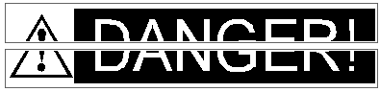
-
Określ ustawienia rozmiaru taśmy/nośnika w następujący sposób (w przypadku podziału na dwie etykiety):
- [XX mm x 2] dla taśmy/nośnika
- [Autom. ] Dla długości
Tryb ekspresu Tryb profesjonalny 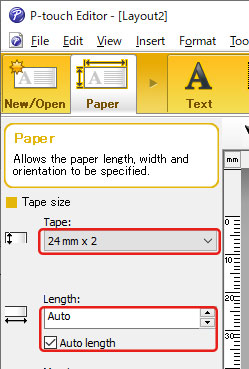
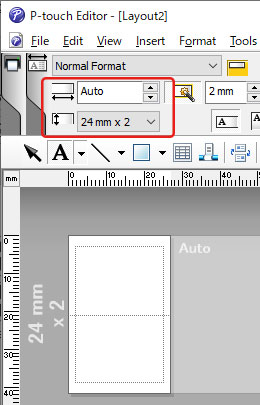
W zależności od modelu drukarki i taśmy tekst może być drukowany na mniejszej szerokości niż szerokość taśmy. W takim przypadku, po zadrukowaniu etykiet, należy użyć nożyczek, aby wyciąć puste obszary u góry i u dołu etykiet.

-
Edytuj układ w taki sam sposób, jak chcesz.
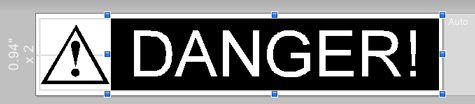
- Kliknij przycisk [Drukuj], aby wydrukować etykietę.
PT-1230PC, PT-18R, PT-1950, PT-2100, PT-2430PC, PT-2700, PT-2730, PT-3600, PT-7600, PT-9500PC, PT-9600, PT-9700PC, PT-9800PCN, PT-D450, PT-D600, PT-D800W, PT-E550W, PT-H500, PT-P700, PT-P710BT, PT-P750W, PT-P900W/P900Wc, PT-P910BT, PT-P950NW, QL-1050, QL-1050N, QL-1060N, QL-1100/1100c, QL-1110NWB/1110NWBc, QL-500, QL-500A, QL-550, QL-560, QL-570, QL-580N, QL-600, QL-650TD, QL-700, QL-710W, QL-720NW, QL-800, QL-810W/810Wc, QL-820NWB/820NWBc
Jeśli potrzebujesz dalszej pomocy, skontaktuj się z działem obsługi klienta firmy Brother:
Opinie dotyczące treści
Prosimy pamiętać, że niniejszy formularz służy wyłącznie do wyrażania opinii.